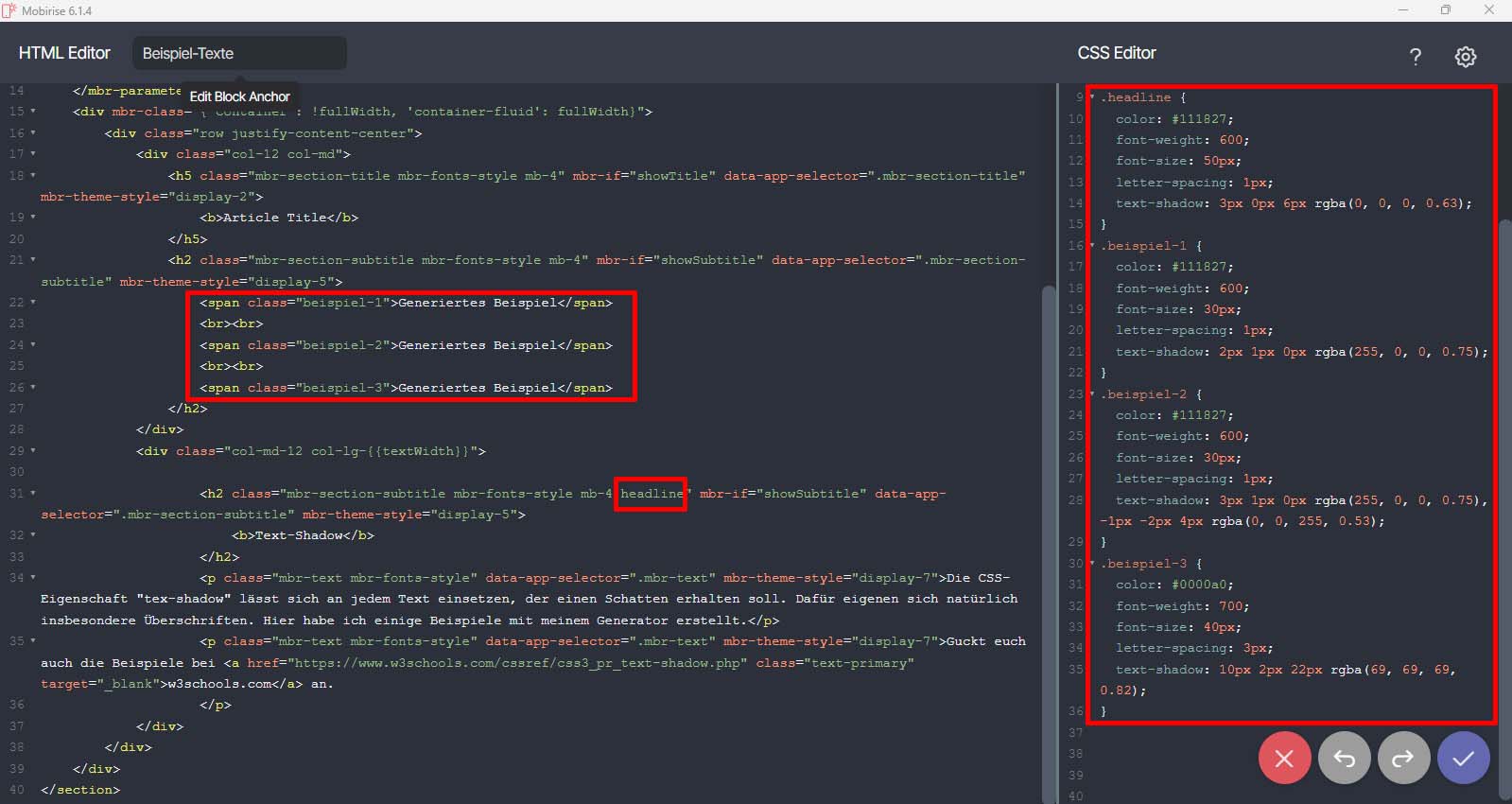
Text Shadow im Code Editor
Generator für CSS Text-Shadow
Bitte klickt auf den untenstehenden Button, um den Box-Shadow Generator zu öffnen
Aufrufe seit 24.09.2025: 77 x
Die CSS-Eigenschaft "text-shadow" lässt sich an jedem Text einsetzen, der einen Schatten erhalten soll. Dafür eigenen sich natürlich insbesondere Überschriften. Hier habe ich einige Beispiele mit meinem Generator erstellt.
Guckt euch auch die Beispiele bei w3schools.com an.
Wenn ihr nach anderen Generatoren sucht, schaut auch hier vorbei.
Den im Generator erzeugten CSS-Code könnt ihr entweder als Klasse oder als Inline-Style direkt am jeweiligen Element verwenden. Der Name einer CSS‑Klasse ist beliebig; hier habe ich sie im Generator "headline" genannt → class="headline"
Im Bereich „Schichten (mehrere text-shadow-Ebenen)“ meines Text-Shadow-Generators könnt ihr beliebig viele Ebenen hinzufügen oder wieder entfernen. So lassen sich zusätzliche Effekte erzielen; zum Beispiel erzeugen mehrere weiche, halbtransparente Ebenen attraktive Leuchteffekte. Lest hierzu meine zusätzliche Beschreibung zur Bedienung des Generators.
Ihr könnt die Klasse natürlich für jeden Text umbenennen - achtet dabei darauf, dass diese nur Buchstaben, Ziffern und Bindestriche enthält. Eine CSS Klasse darf nicht mit einer Ziffer beginnen und die Groß-/Kleinschreibung muss beachtet werden.
Beispiel der Klasse "headline" der im Generator generierten CSS-Klasse: class="headline"
.headline {
color: #111827;
font-weight: 600;
font-size: 50px;
letter-spacing: 1px;
text-shadow: 3px 0px 6px rgba(0, 0, 0, 0.63);
}
Die entsprechende CSS‑Klasse wird dann zum Beispiel einem Header wie <h1> oder auch einem Text wie dem <p> Element zugewiesen. Meine Klassen habe ich im untenstehenden Screenshot markiert, die ich hier zum Beispiel so genannt habe: "headline", "beispiel1", "beispiel2", "beispiel3"
Lest auch meine zusätzliche Beschreibung zur Bedienung des Generators.
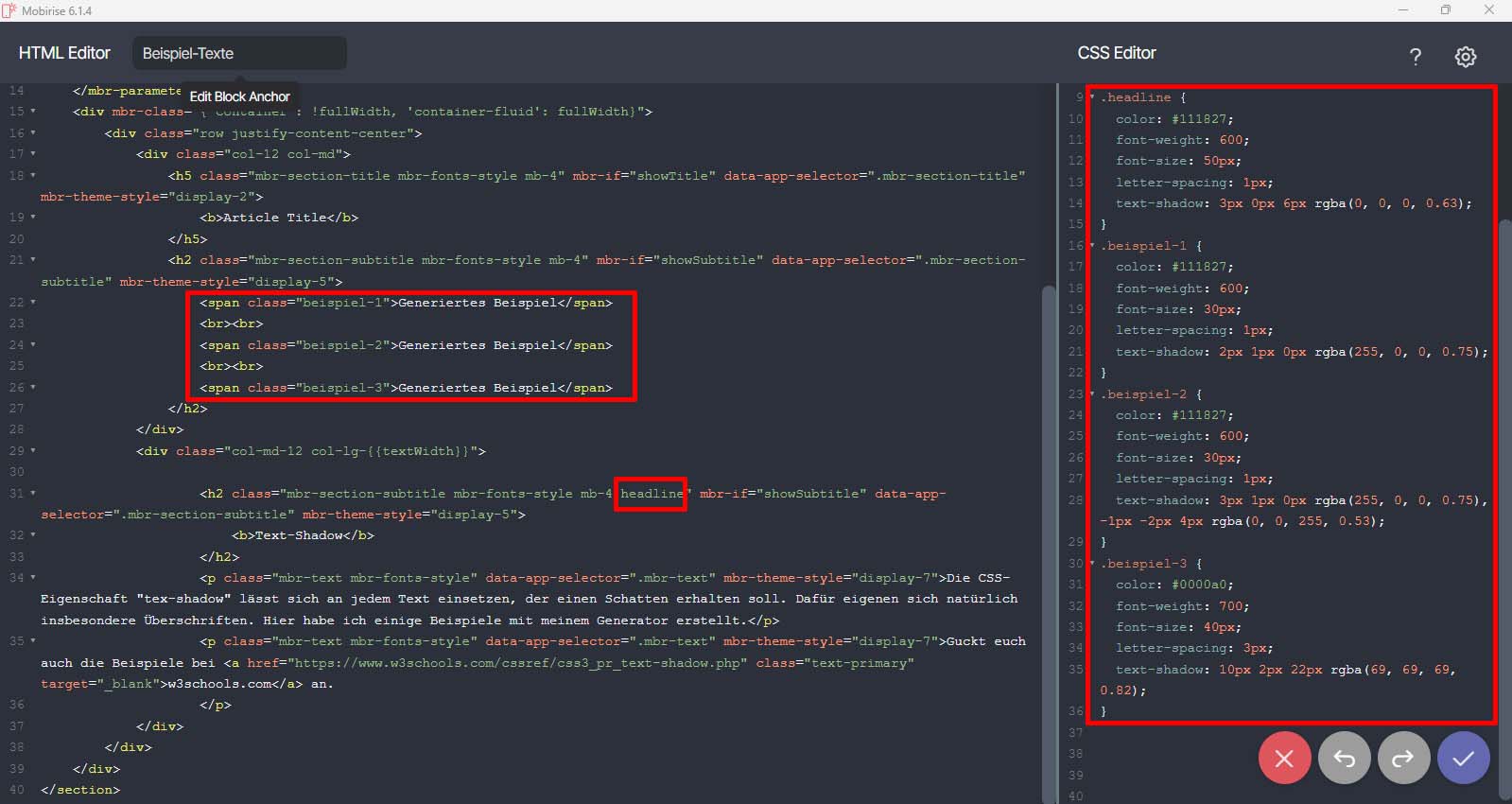
Text Shadow im Code Editor
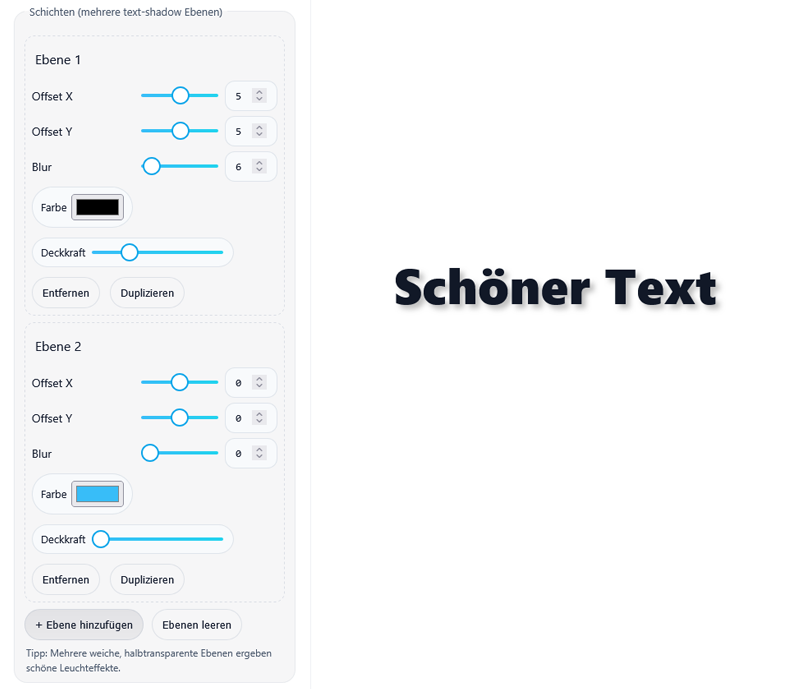
Generator
Hier ein Ausschnitt vom Generator. Ich habe im Generator zwei Ebenen mit Default-Werten angelegt.
Über den Button „Entfernen“ jeder Ebene könnt ihr diese löschen; die entsprechende CSS‑Klasse passt sich dann automatisch an.
In der Regel reicht für einen Schatten die erste Ebene; es können jedoch beliebig viele Ebenen hinzugefügt werden.
Die zweite Ebene (blau) dient nur als Beispiel; alle Werte sind auf 0 gesetzt. Wenn ihr die Werte anpasst, wird euch diese Ebene sofort angezeigt. Schiebt dabei zuerst den Regler "Deckkraft" nach rechts, damit der Schatten sichtbar wird. Mit mehreren Ebenen können attraktive Leuchteffekte erzielt werden.
Ganz unten — neben dem Button „CSS kopieren“ — findet ihr außerdem den Button „Default‑Werte“, mit dem ihr die Ebenen vom Generator auf meine Grundeinstellungen zurücksetzen könnt.
Gesamtansicht vom Text-Shadow Generator.